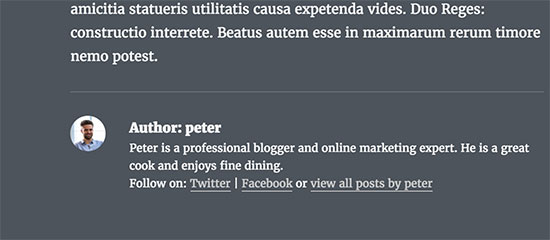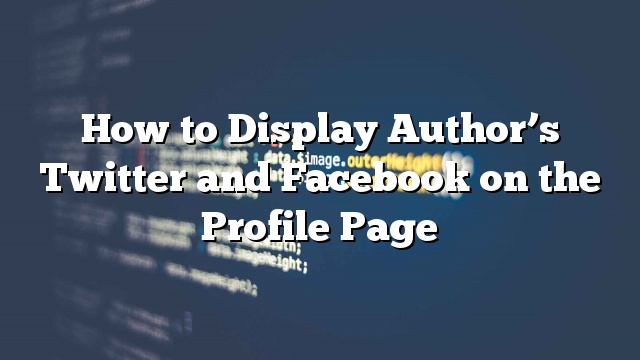Deseja exibir os links de Twitter e Facebook do seu autor em sua página de perfil do WordPress? Por padrão, a página de perfil do usuário do WordPress não possui nenhum campo para adicionar perfis do Facebook ou do Twitter. Neste artigo, mostraremos como exibir facilmente os links de perfil do Twitter e Facebook do autor no WordPress.
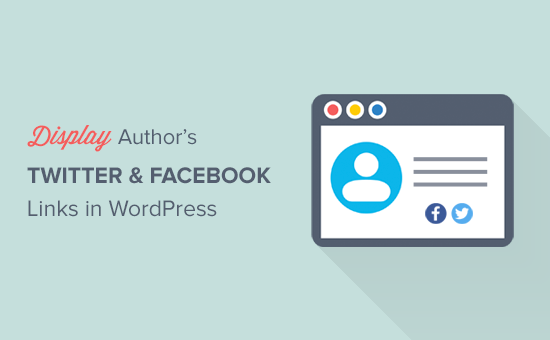
1. Adicionar perfis do Twitter e do Facebook com o autor Bio Box
Este método é mais fácil e é recomendado para todos os usuários.
Primeiro
Após a ativação, você precisa visitar o Configurações »Autor Bio Box na sua administração do WordPress para configurar as configurações do plugin.
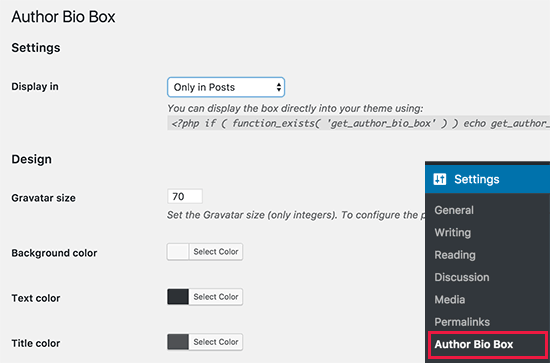
Primeiro, você precisa selecionar onde deseja exibir a caixa de bio do autor. O plugin pode mostrar automaticamente a caixa de bio do autor abaixo das postagens somente ou abaixo das postagens e na página inicial.
Depois disso, você pode selecionar cor de fundo, cor de texto, tamanho gravatar, borda, etc.
Não esqueça de clicar no botão Salvar alterações para armazenar suas configurações.
Em seguida, você precisa ir ao Usuários »Todos os usuários página. Aqui você precisa clicar no link de edição abaixo da conta do usuário.
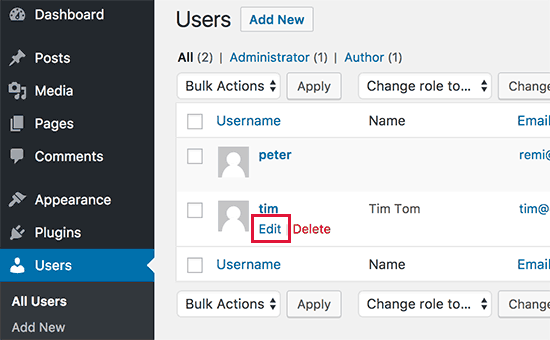
Isso o levará à página de perfil do usuário. Você notará que existem novos campos de perfil social disponíveis nesta página.
Agora você só precisa inserir o Facebook do autor, o Twitter ou qualquer outro URL de perfil de redes sociais nos respectivos campos.
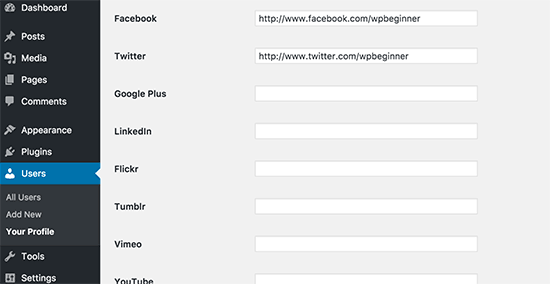
Depois de terminar, clique no link do perfil de atualização.
Agora você pode visualizar as postagens escritas por esse usuário, e você verá sua caixa de bio do autor com ícones para seus perfis Twitter, Facebook e outros meios de comunicação social.
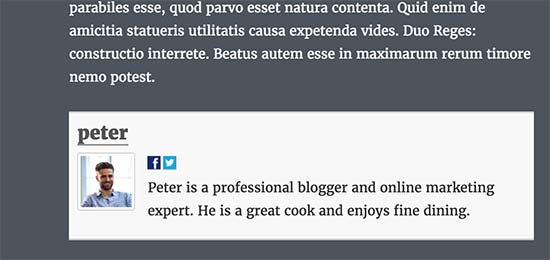
Os usuários registrados em seu site WordPress também podem editar seus próprios perfis para adicionar links para suas páginas do Facebook e do Twitter. Você também pode enviar um e-mail para todos os usuários registrados em seu site e pedir-lhes para atualizar seus perfis.
2. Mostrar perfis do Twitter e do Facebook com o Yoast SEO
Esse método é para usuários avançados, pois exigirá que você edite arquivos de tema do WordPress. Se você não fez isso antes, consulte nosso guia sobre como copiar e colar código no WordPress.
Se você já está usando o plug-in Yoast SEO em seu site, então você está com sorte, pois pode ser usado para adicionar campos de perfil do Twitter e Facebook na página de perfil do autor.
O problema é que o Yoast não os exibe automaticamente na biografia do autor, mas não se preocupe, vamos mostrar-lhe como fazer isso.
Relacionado: Como instalar e configurar corretamente o plug-in Yoast SEO em seu site.
Depois de ter a configuração do plugin Yoast, você precisa dirigir-se ao Usuários »Todos os usuários página e, em seguida, clique no link de edição abaixo do nome do autor.
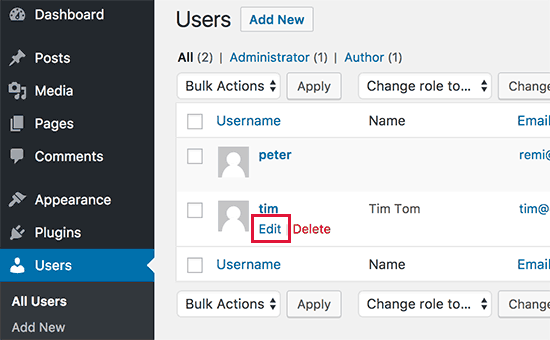
Na página de perfil do usuário, você notará novos campos de perfil do Facebook e do Twitter. Para o Twitter, você só precisa inserir o identificador do usuário sem o símbolo @.
Para o Facebook, você precisará inserir o URL completo do perfil do Facebook.
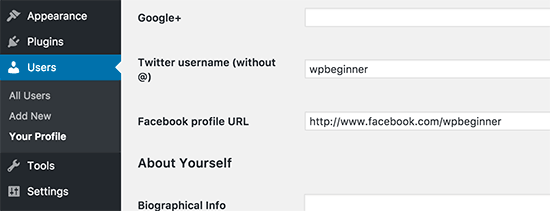
Depois de terminar, clique no botão Atualizar perfil para armazenar suas alterações.
Agora você precisa exibir esses campos como links em seu tema.
Você pode fazer isso adicionando o seguinte código aos arquivos do seu tema onde deseja exibir os links de perfil do autor.
post_author);
$ facebook = get_the_author_meta ('facebook', $ post-> post_author);
Echo 'Twitter | Facebook';
?>
Salve suas alterações e veja uma publicação em seu site.
Aqui é como ele olhou no nosso site de demonstração.